MySQL 从零开始:03 基本入门语句
文章目录
在上一小节中介绍了 MySQL 数据库的安装,接下来终于可以动手操作数据库了。本节内容介绍 MySQL 数据库的一些基本操作当做开胃菜。
1、连接数据库
MySQL 在内部保存了自己的用户列表,并且把每个用户与各种权限关联起来,在安装过程中,我们设置了一个 root 用户并且设置了密码。要想操作数据库中的数据,首先要连接上数据库。如果要连接远程的 MySQL 服务器,需要:
- 主机名(计算机名)——如果连接到本地服务器,为 localhost;
- 端口——默认端口为3306;
- 一个合法的用户名——在数据库中创建的用户;
- 用户口令——登陆密码。
由于我们是在本地计算机中进行,只需要用户名和用户口令即可。
在本地计算机上登陆 MySQL 服务器,有三种方式。
1.1 命令提示符登陆
在命令提示符登陆的的指令为:mysql -u 用户名 -p
打开命令提示符,输入 mysql -u root -p,然后回车,会提示我们输入密码,输入密码即可:
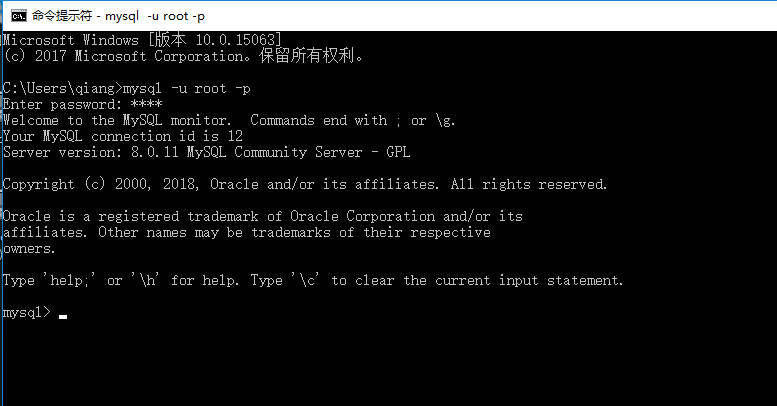
其实可以通过一行直接登陆,指令为:mysql -u 用户名 -p密码,注意,-p和密码之间没有空格。
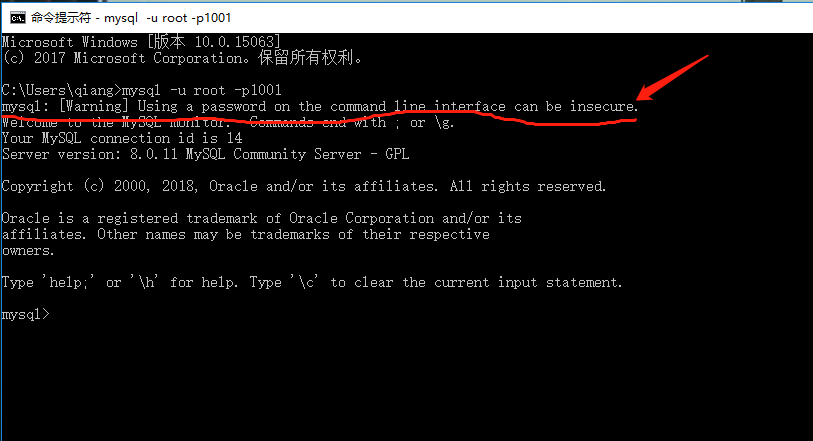
可以看到,已经登陆成功,但是提示我们在命令行接口中使用密码是不安全的,为什么呢?因为命令提示符会记住我们输入的指令,以防他人窃取密码,建议使用第一种方式登陆。
1.2 MySQL 8.0 Command Line Client 登陆
其实在安装 MySQL 时会安装一些其他的辅助工具,例如, MySQL 8.0 Command Line Client ,在开始菜单栏里打开它:
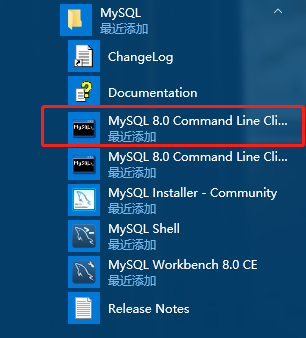
然后提示我们输入密码,键入密码回车即可,接下来就和命令提示符的界面、功能一模一样了,这种方式只是省去了我们输入登陆命令的操作。
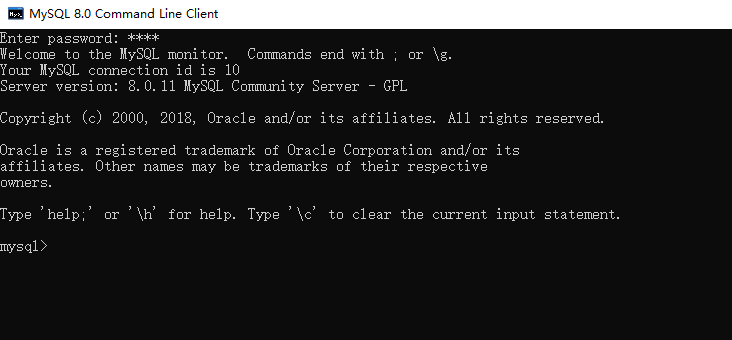
1.3 MySQL Workbench 登陆
随 MySQL 一起安装的还有一个工具 MySQL Workbench,它是为 MySQL 设计的ER/数据库建模工具。是著名的数据库设计工具DBDesigner4的继任者。具有设计和创建新的数据库图示,建立数据库文档,以及进行复杂的MySQL 迁移的作用。
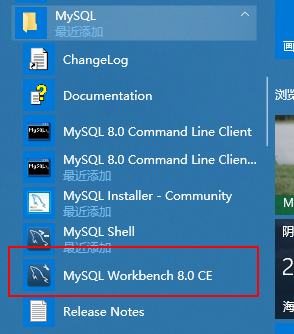
打开它,界面如图所示,点击标注部分:
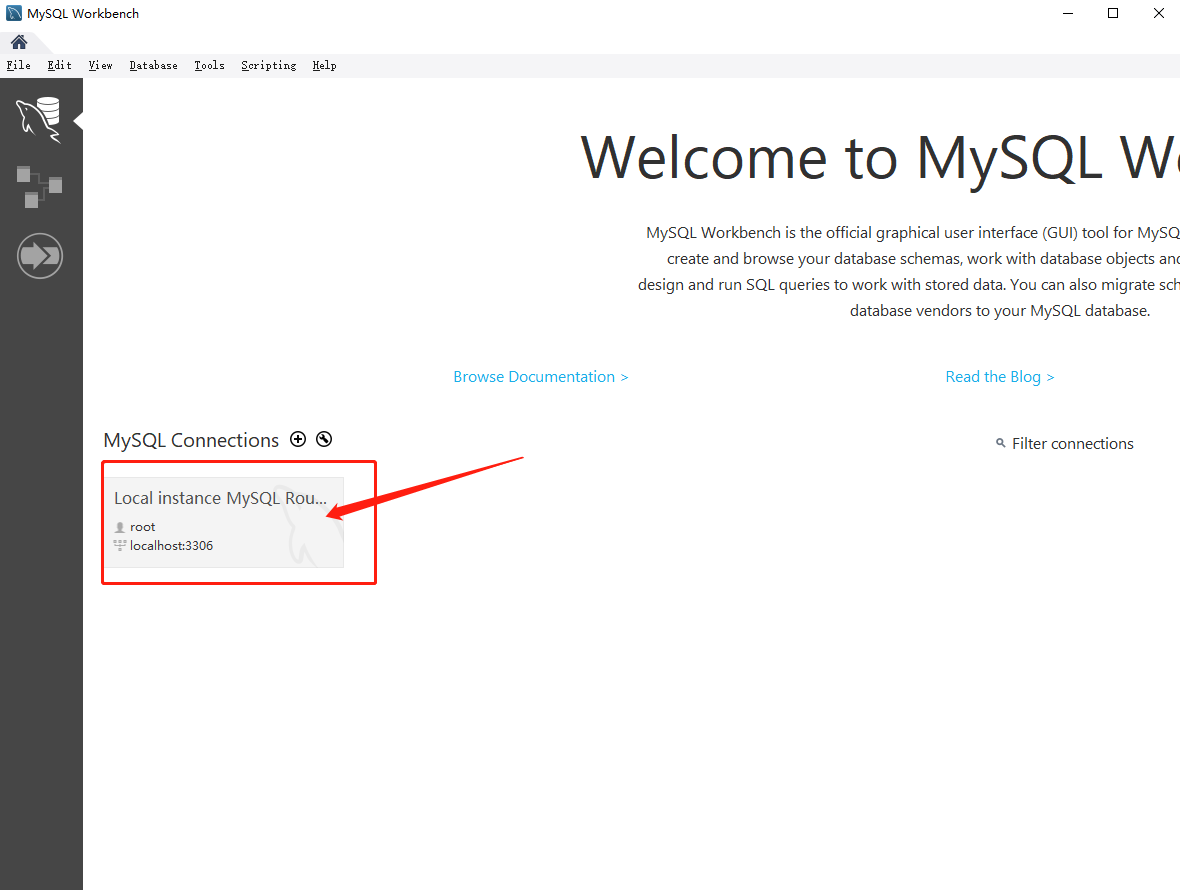
点击之后会出现一个让我们输入密码的对话框,输入密码,点击 OK
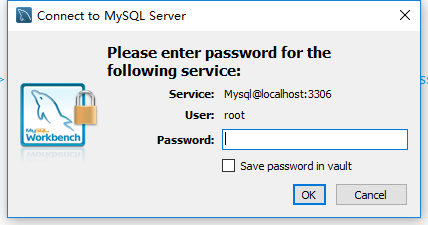
登陆成功之后,出现了如下界面:
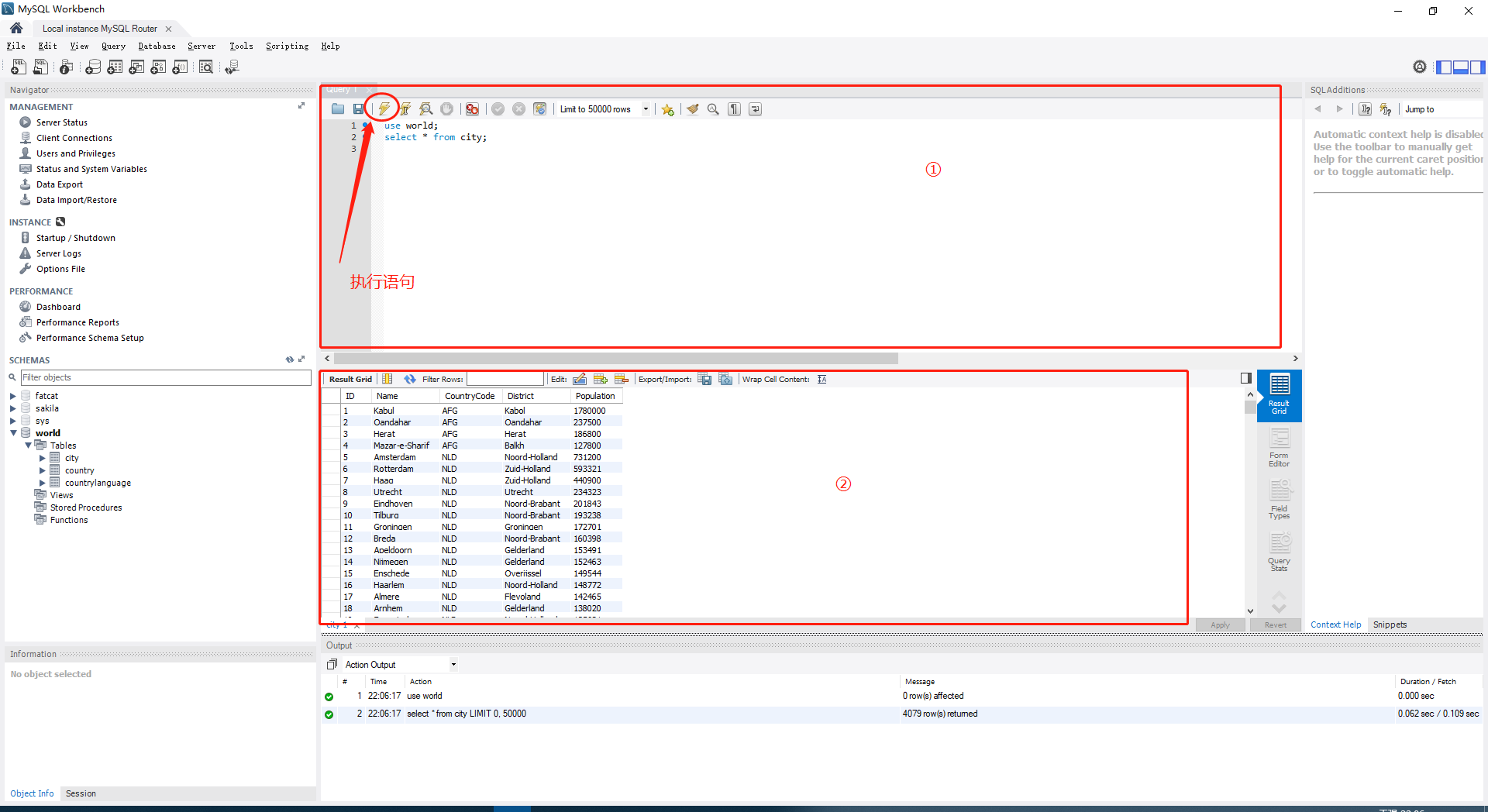
其中 ① 部分为数据库语句输入部分,该区域左上角的小闪电图标是执行按钮,②部分为查询结果。
数据库的三种登陆方式已经介绍完毕,建议初学者使用第一种方式,这样可以体验纯粹的指令操作,加深理解。
2、基本语句
接下来介绍数据库操作的基本语句,可以说是最基础的语句了,一定要牢记。
2.1 查看所有库
MySQL 安装完成之后自带了几个数据库,我们可以用它们来测试。查看有哪些库需要这条语句:show databases;
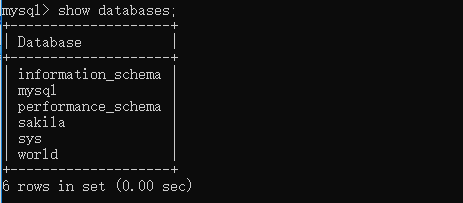
已经列出了 MySQL 中所有的库。
2.2 创建库
创建库的语句为:create database databasename;
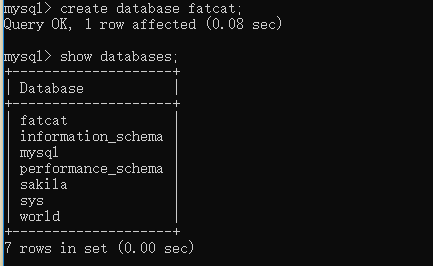
2.3 删除库
删除库的语句为:drop database databasename;
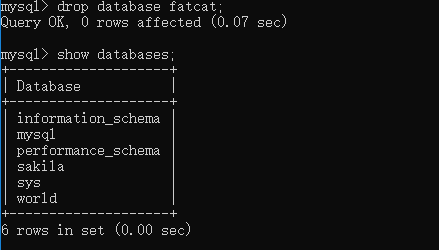
2.4 选择数据库
操作数据库之前首先要选择使用的数据库,其语句为:use databasename;

2.5 查看表
为了获取一个数据库中的表的列表,需使用:show tables;
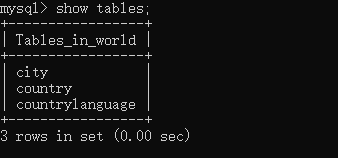
2.6 创建表
表的创建语句需要:
- 表名称
- 字段名称
- 每个字段(类型、长度等)
创建表的语句为:create table tablename (column_name column_type);,我们在自己创建的 fatcat 库里创建以下表:
create table article_tbl(
article_id INT NOT NULL AUTO_INCREMENT,
article_title VARCHAR(100) NOT NULL,
article_author VARCHAR(40) NOT NULL,
article_date DATE,
PRIMARY KEY ( article_id )
);
这里简单解释一下:
- 字段使用NOT NULL属性,是因为我们不希望这个字段的值为NULL。 因此,如果用户将尝试创建具有NULL值的记录,那么MySQL 会产生错误。
- 字段的 AUTO_INCREMENT 属性告诉 MySQL 自动增加 id 字段下一个可用编号。
- 关键字 PRIMARY KEY 用于定义此列作为主键。可以使用逗号分隔多个列来定义主键。
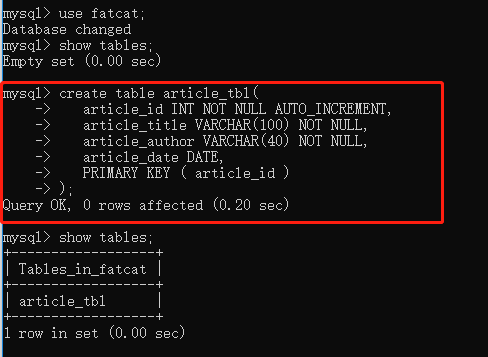
2.7 删除表
删除表和删除库一样简单:drop table tablename;。
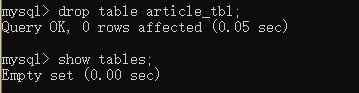
2.8 改表名
有时候我们会觉得之前起的表名不好听,正如现在的我们嫌弃之前的QQ或微信昵称,那么自己觉得不好就改呗:rename table tablename1 to tablename2;。
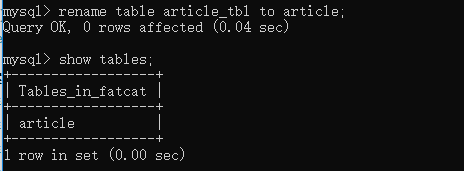
还有一种语句可以重命名表名:alter table tablename1 rename to tablename2;。我们使用这种语法再将 article 改回 article_tbl。
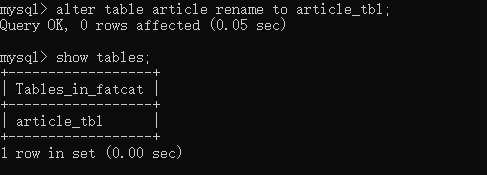
2.9 清空表
清空表的语句为:truncate table tablename;,此句效率最高。
有一些变种的方法可以实现相同的功能:
- 删除表中的所有列:delete * from tablename;
- 删除表再建一个同名的表。
为了效率,该选那个你知道了吧!
总结:加上登陆语句总共介绍了10条 MySQL 基本操作语句,都比较容易理解,将 MySQL 的语句视为一种语言,一个英语变种的语种,将我们的想法翻译一下就好了。
本文来自互联网用户投稿,该文观点仅代表作者本人,不代表本站立场。本站仅提供信息存储空间服务,不拥有所有权,不承担相关法律责任。 如若内容造成侵权/违法违规/事实不符,请联系我的编程经验分享网邮箱:chenni525@qq.com进行投诉反馈,一经查实,立即删除!
- Python教程
- 深入理解 MySQL 中的 HAVING 关键字和聚合函数
- Qt之QChar编码(1)
- MyBatis入门基础篇
- 用Python脚本实现FFmpeg批量转换
- web前端之node批量修改文件名、大小驼峰与符号之间的相互转换、把小驼峰文件名改为短横线、readdir、stat、rename
- Jmeter 中 CSV 如何参数化测试数据并实现自动断言
- Nvidia Jetson AGX Orin使用CAN与底盘通信(ROS C++ 驱动)
- 三叠云食堂管理系统:打造智慧食堂,提升运营效率与服务质量
- 【C++】类与对象(下)
- G1506 小电流升压型LED驱动芯片
- Python基础语法入门,从整体到细节。看这一篇就够了!
- 聚类算法(KMeans)模型评估方法(SSE、SC)及案例
- 多标签节点分类
- PyCharm配置及使用